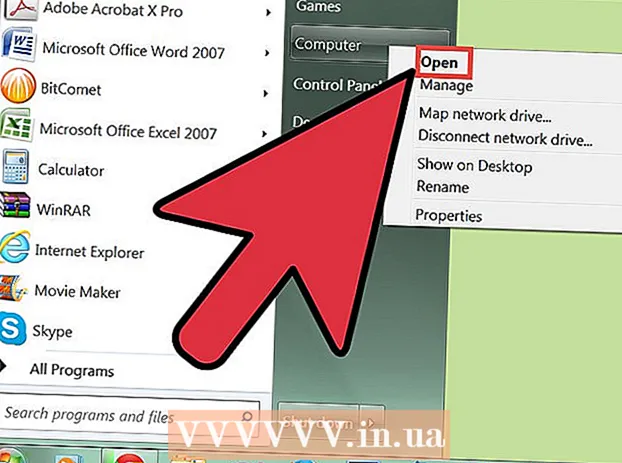Kirjoittaja:
Christy White
Luomispäivä:
3 Saattaa 2021
Päivityspäivä:
1 Heinäkuu 2024
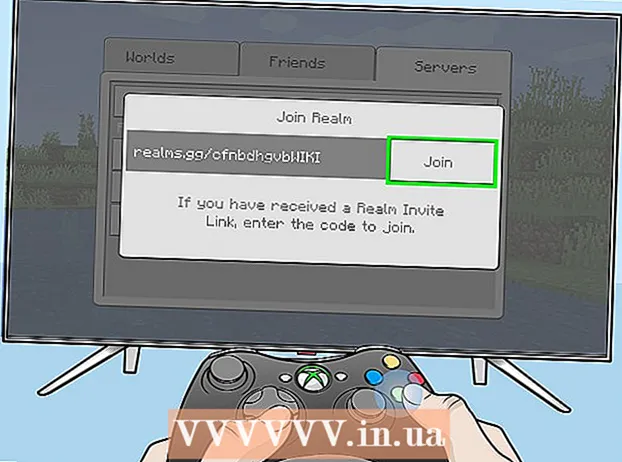
Sisältö
- Astua
- Tapa 1/4: Windows 10 -version käyttö työpöydällä
- Tapa 2/4: Java-version käyttäminen työpöydällä
- Tapa 3/4: Matkapuhelimellasi
- Tapa 4/4: Xbox Onella
- Vinkkejä
- Varoitukset
Tämä wikiHow näyttää, kuinka voit muodostaa yhteyden moninpelipalvelimeen Minecraftissa. Voit helposti lisätä palvelimia ja muodostaa yhteyden palvelimiin sekä Minecraftin työpöydältä että mobiiliversiosta. Vaikka käytät Minecraftin Bedrock-versiota Xbox Onella, sinulla on useita vaihtoehtoja yhteyden muodostamiseksi palvelimiin.
Astua
Tapa 1/4: Windows 10 -version käyttö työpöydällä
 Etsi palvelimen IP-osoite ja porttinumero. Jos et muodosta yhteyttä jo määritettyyn palvelimeen, sinun on tiedettävä palvelimen IP-osoite ja portin numero.
Etsi palvelimen IP-osoite ja porttinumero. Jos et muodosta yhteyttä jo määritettyyn palvelimeen, sinun on tiedettävä palvelimen IP-osoite ja portin numero. - Jotkut verkkosivustot näyttävät Minecraft-palvelimet kokoonpanolla "address: port" (esimerkiksi "play.avengetech.me:19132"). Jos näin on, poista kaksoispiste osoitteesta ja käytä kaksoispisteen oikealla puolella olevaa numeroa porttinumerona.
- Jos käytät palvelimen etsimiseen työpöytäpalvelimen verkkosivustoa, et todennäköisesti näe portin numeroa. Jos näin on, yritä käyttää oletusporttinumeroa, joka on "Portti" -kentässä, kun luot palvelinta.
 Avaa Minecraft. Napsauta Minecraft-kuvaketta, joka muistuttaa 2D-likaa ja ruohoa.
Avaa Minecraft. Napsauta Minecraft-kuvaketta, joka muistuttaa 2D-likaa ja ruohoa.  Kirjaudu tarvittaessa. Jos et ole kirjautunut sisään Xbox Live -tilillesi, toimi seuraavasti:
Kirjaudu tarvittaessa. Jos et ole kirjautunut sisään Xbox Live -tilillesi, toimi seuraavasti: - Klikkaa Kirjaudu sisään näytön vasemmalla puolella.
- Kirjoita Xbox Live -sähköpostiosoitteesi ja napsauta Seuraava.
- Kirjoita Xbox Live -salasanasi ja napsauta Kirjaudu sisään.
- Klikkaa pelata palata Minecraft PE -näyttöön.
 Klikkaa pelata. Tämä on päävalikon yläosassa.
Klikkaa pelata. Tämä on päävalikon yläosassa.  Klikkaa sitä Palvelimetvälilehti. Tämä vaihtoehto on näytön oikeassa yläkulmassa.
Klikkaa sitä Palvelimetvälilehti. Tämä vaihtoehto on näytön oikeassa yläkulmassa.  Klikkaa Lisää palvelin. Tämä on sivun yläosassa.
Klikkaa Lisää palvelin. Tämä on sivun yläosassa.  Kirjoita palvelimen nimi. Kirjoita palvelimesi nimi "Palvelimen nimi" -kenttään.
Kirjoita palvelimen nimi. Kirjoita palvelimesi nimi "Palvelimen nimi" -kenttään.  Lisää palvelimen osoite. Kirjoita palvelimen osoite "Palvelimen osoite" -kenttään.
Lisää palvelimen osoite. Kirjoita palvelimen osoite "Palvelimen osoite" -kenttään.  Syötä palvelimen portin numero. Kirjoita palvelimesi portille käytetty numero "Portti" -kenttään.
Syötä palvelimen portin numero. Kirjoita palvelimesi portille käytetty numero "Portti" -kenttään.  Klikkaa Tallentaa. Se on ruudun alaosassa.
Klikkaa Tallentaa. Se on ruudun alaosassa.  Yhdistä ystäväsi maailmaan. Jos ystävälläsi on palvelin ja hän on lähettänyt sinulle kutsukoodin, voit kirjautua heidän palvelimelleen seuraavasti:
Yhdistä ystäväsi maailmaan. Jos ystävälläsi on palvelin ja hän on lähettänyt sinulle kutsukoodin, voit kirjautua heidän palvelimelleen seuraavasti: - Klikkaa pelata.
- Napsauta välilehteä Ystävät.
- Klikkaa Yhdistä maailmaan.
- Kirjoita kutsukoodi Kutsu koodi ... -osioon.
- Klikkaa Liittää.
Tapa 2/4: Java-version käyttäminen työpöydällä
 Etsi palvelimesi osoite. Sinun on tiedettävä Minecraft-palvelimen IP-osoite, johon haluat muodostaa yhteyden, ennen kuin voit jatkaa.
Etsi palvelimesi osoite. Sinun on tiedettävä Minecraft-palvelimen IP-osoite, johon haluat muodostaa yhteyden, ennen kuin voit jatkaa. - Löydät Minecraft-palvelimet ilmaiseksi verkkosivustoilta, kuten minecraftservers.org.
 Avaa Minecraft Launcher. Napsauta Minecraft-kuvaketta. Tämä kuvake muistuttaa ruohoa.
Avaa Minecraft Launcher. Napsauta Minecraft-kuvaketta. Tämä kuvake muistuttaa ruohoa.  Kirjaudu sisään pyydettäessä. Jos et ole kirjautunut Minecraft-tilillesi, kirjoita sähköpostiosoitteesi ja salasanasi ja napsauta sitten Kirjaudu sisään.
Kirjaudu sisään pyydettäessä. Jos et ole kirjautunut Minecraft-tilillesi, kirjoita sähköpostiosoitteesi ja salasanasi ja napsauta sitten Kirjaudu sisään.  Klikkaa pelata. Tämä on vihreä painike käynnistysruudun alaosassa. Tämä käynnistää Minecraftin.
Klikkaa pelata. Tämä on vihreä painike käynnistysruudun alaosassa. Tämä käynnistää Minecraftin.  Klikkaa Moninpeli. Tämä on keskellä päävalikkoa.
Klikkaa Moninpeli. Tämä on keskellä päävalikkoa. - Jos sinulla on Windows-tietokone, sinun pitäisi Myönnä pääsy Napsauta palomuurin ponnahdusikkunaa ennen kuin jatkat.
 Klikkaa Lisää palvelin. Se on näytön oikeassa alakulmassa.
Klikkaa Lisää palvelin. Se on näytön oikeassa alakulmassa.  Kirjoita palvelimen nimi. Kirjoita Palvelimen nimi -kenttään nimi, jota haluat käyttää Minecraft-palvelimellasi.
Kirjoita palvelimen nimi. Kirjoita Palvelimen nimi -kenttään nimi, jota haluat käyttää Minecraft-palvelimellasi.  Syötä palvelimen IP-osoite. Kirjoita palvelimesi osoite "Palvelimen osoite" -kenttään.
Syötä palvelimen IP-osoite. Kirjoita palvelimesi osoite "Palvelimen osoite" -kenttään.  Klikkaa Valmis. Se on ruudun alaosassa.
Klikkaa Valmis. Se on ruudun alaosassa.  Valitse palvelin, kun se on yhdistetty. Napsauta palvelimen nimeä, kun näet palvelimen ja tilarivi ilmestyy päävalikkoon.
Valitse palvelin, kun se on yhdistetty. Napsauta palvelimen nimeä, kun näet palvelimen ja tilarivi ilmestyy päävalikkoon.  Klikkaa Yhdistä palvelimeen. Se on ruudun vasemmassa alakulmassa. Tämä yhdistää sinut palvelimeen.
Klikkaa Yhdistä palvelimeen. Se on ruudun vasemmassa alakulmassa. Tämä yhdistää sinut palvelimeen.
Tapa 3/4: Matkapuhelimellasi
 Etsi palvelimesi IP-osoite ja porttinumero. Jos muodostat yhteyden määrittämättömään palvelimeen, tarvitset palvelimen IP-osoitteen ja portin numeron.
Etsi palvelimesi IP-osoite ja porttinumero. Jos muodostat yhteyden määrittämättömään palvelimeen, tarvitset palvelimen IP-osoitteen ja portin numeron. - Jotkut sivustot näyttävät Minecraft-palvelimet määrityksellä "address: port" (esimerkiksi "play.avengetech.me:19132"). Jos näin on, poista kaksoispiste osoitteesta ja käytä kaksoispisteen oikealla puolella olevaa numeroa porttinumerona.
 Avaa Minecraft. Napsauta Minecraft-kuvaketta lian ja ruohon muotoisena.
Avaa Minecraft. Napsauta Minecraft-kuvaketta lian ja ruohon muotoisena.  Kirjaudu tarvittaessa. Jos et ole kirjautunut sisään Xbox Live -tilillesi, toimi seuraavasti:
Kirjaudu tarvittaessa. Jos et ole kirjautunut sisään Xbox Live -tilillesi, toimi seuraavasti: - Klikkaa Kirjaudu sisään näytön vasemmalla puolella.
- Kirjoita Xbox Live -sähköpostiosoitteesi ja napsauta Seuraava.
- Kirjoita Xbox Live -salasanasi ja napsauta Kirjaudu sisään.
- Klikkaa pelata palata Minecraft PE -näyttöön.
 Klikkaa pelata. Tämä on valikon yläosassa.
Klikkaa pelata. Tämä on valikon yläosassa.  Klikkaa Palvelimet. Tämä välilehti on näytön oikeassa yläkulmassa.
Klikkaa Palvelimet. Tämä välilehti on näytön oikeassa yläkulmassa.  Klikkaa Lisää palvelin. Tämä on sivun yläosassa. Näkyviin tulee ponnahdusikkuna.
Klikkaa Lisää palvelin. Tämä on sivun yläosassa. Näkyviin tulee ponnahdusikkuna.  Luo palvelimelle nimi. Napsauta "Palvelimen nimi" -kenttää ja kirjoita nimi, jota haluat käyttää palvelimellesi.
Luo palvelimelle nimi. Napsauta "Palvelimen nimi" -kenttää ja kirjoita nimi, jota haluat käyttää palvelimellesi.  Syötä palvelimen IP-osoite. Napsauta "Palvelimen osoite" -kenttää ja kirjoita palvelimen osoite.
Syötä palvelimen IP-osoite. Napsauta "Palvelimen osoite" -kenttää ja kirjoita palvelimen osoite.  Syötä palvelimen porttinumero. Napsauta "Port" -kenttää ja kirjoita palvelimen portin numero.
Syötä palvelimen porttinumero. Napsauta "Port" -kenttää ja kirjoita palvelimen portin numero.  Klikkaa Tallentaa. Se on näytön oikeassa alakulmassa. Tällöin lisäät palvelimen omaan Palvelimet-sivu.
Klikkaa Tallentaa. Se on näytön oikeassa alakulmassa. Tällöin lisäät palvelimen omaan Palvelimet-sivu.  Muodosta yhteys palvelimeen. Kun palvelin näkyy Palvelimet-sivulla, voit muodostaa yhteyden siihen napsauttamalla sen nimeä ja odottamalla palvelimen latautumista.
Muodosta yhteys palvelimeen. Kun palvelin näkyy Palvelimet-sivulla, voit muodostaa yhteyden siihen napsauttamalla sen nimeä ja odottamalla palvelimen latautumista. - Sinun on oltava yhteydessä WiFi-verkkoon, jotta voit muodostaa yhteyden palvelimeen.
- Jos näyttöön tulee sanoma "Sinun on vahvistettava Xbox Liveen", valitsemasi palvelimen isäntä ei ole päivittänyt sitä nykyisiin isäntäehtoihin.
Tapa 4/4: Xbox Onella
 Ymmärtää, mihin palvelimiin voit muodostaa yhteyden. Vaikka et voi muodostaa yhteyttä palvelimiin samalla tavalla kuin työpöydän tai matkapuhelimen kautta, voit muodostaa yhteyden ennalta valittuihin suosittuihin Minecraft-palvelimiin.
Ymmärtää, mihin palvelimiin voit muodostaa yhteyden. Vaikka et voi muodostaa yhteyttä palvelimiin samalla tavalla kuin työpöydän tai matkapuhelimen kautta, voit muodostaa yhteyden ennalta valittuihin suosittuihin Minecraft-palvelimiin. - Jos sinulla on ystävä, joka hallitsee maailmaa, voit muodostaa yhteyden heidän maailmaansa kutsun avulla.
 Avaa Minecraft Bedrock Edition. Voit tehdä tämän valitsemalla Minecraft-sovelluksen Omat pelit ja sovellukset-sivu.
Avaa Minecraft Bedrock Edition. Voit tehdä tämän valitsemalla Minecraft-sovelluksen Omat pelit ja sovellukset-sivu. - Et voi muodostaa yhteyttä palvelimeen ilman kutsua Standard Minecraft Xbox One Edition -versioon.
- Valitettavasti kirjoittamisen aikana PlayStation 4 ei vielä tue Bedrock-versiota. (Syyskuu 2018).
 Valitse pelata. Tämä on näytön keskellä.
Valitse pelata. Tämä on näytön keskellä.  Valitse se Palvelimetvälilehti. Voit tehdä tämän napsauttamalla kahdesti RB. Tämä tuo esiin luettelon käytettävissä olevista palvelimista.
Valitse se Palvelimetvälilehti. Voit tehdä tämän napsauttamalla kahdesti RB. Tämä tuo esiin luettelon käytettävissä olevista palvelimista.  Valitse palvelin. Vieritä alaspäin ja korosta palvelin ja napsauta sitten a. Näin muodostat yhteyden palvelimeen.
Valitse palvelin. Vieritä alaspäin ja korosta palvelin ja napsauta sitten a. Näin muodostat yhteyden palvelimeen.  Yhdistä maailmaan. Jos ystäväsi on kutsunut sinut yhteydenpitoon heidän maailmaansa, toimi seuraavasti:
Yhdistä maailmaan. Jos ystäväsi on kutsunut sinut yhteydenpitoon heidän maailmaansa, toimi seuraavasti: - Valitse pelata päävalikossa.
- Valitse välilehti Ystävät.
- Valitse Yhdistä maailmaan.
- Anna maailman kutsukoodi.
- Valitse Muodosta yhteys.
Vinkkejä
- Bedrock-version avulla Windows 10-, Xbox Ones-, iPhone- ja Android-soittimet voivat kaikki pelata samoilla palvelimilla.
Varoitukset
- Xbox Onella ei ole mahdollista muodostaa yhteyttä palvelimeen IP-osoitteen kautta.
- Bedrock-version julkaisemista PlayStation 4: lle ei tällä hetkellä ole tarkoitus.